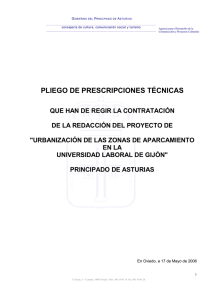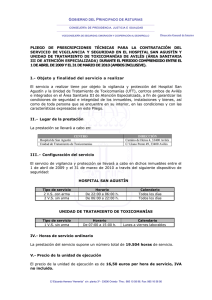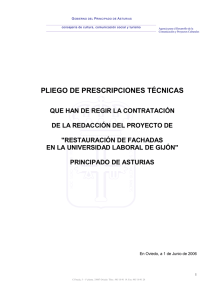MO.DE.LO. MÓDULO DE GENERACIÓN DE INFORMES (Número XX.XXXX)
Anuncio
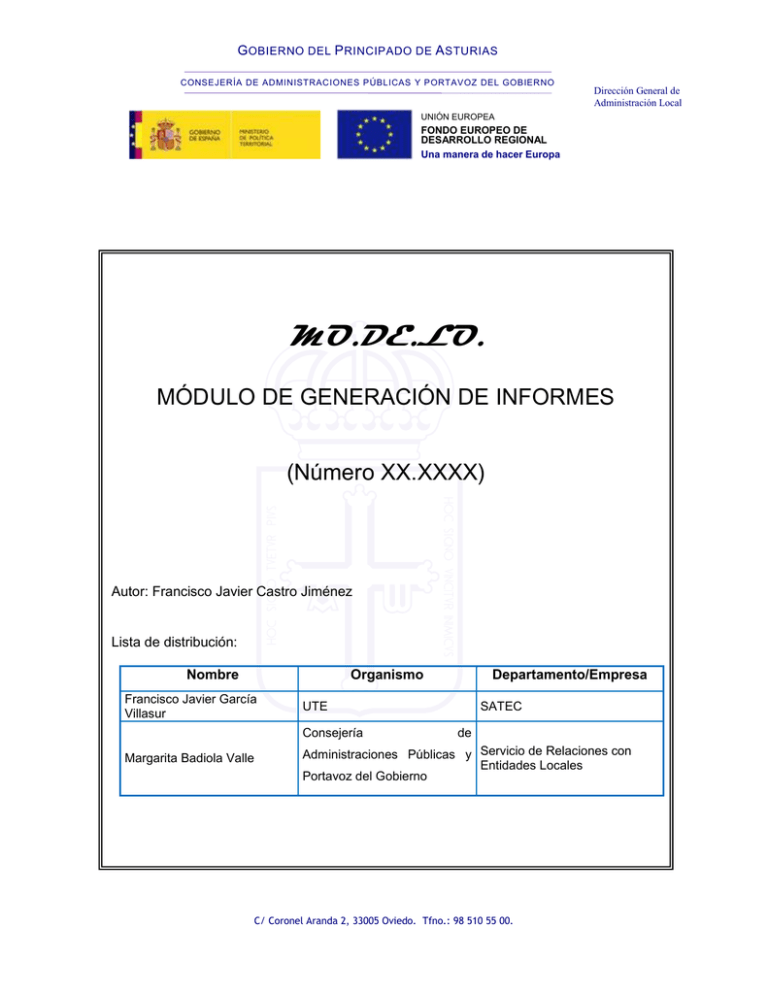
G OBIERNO DEL P RINCIPADO DE A STURIAS
CONSEJERÍA DE ADMINISTRACIONES PÚBLICAS Y PORTAVOZ DEL GOBIERNO
Dirección General de
Administración Local
UNIÓN EUROPEA
FONDO EUROPEO DE
DESARROLLO REGIONAL
Una manera de hacer Europa
MO.DE.LO.
MÓDULO DE GENERACIÓN DE INFORMES
(Número XX.XXXX)
Autor: Francisco Javier Castro Jiménez
Lista de distribución:
Nombre
Organismo
Francisco Javier García
Villasur
UTE
Consejería
Margarita Badiola Valle
Departamento/Empresa
SATEC
de
Administraciones Públicas y Servicio de Relaciones con
Entidades Locales
Portavoz del Gobierno
C/ Coronel Aranda 2, 33005 Oviedo. Tfno.: 98 510 55 00.
G OBIERNO DEL P RINCIPADO DE A STURIAS
CONSEJERÍA DE ADMINISTRACIONES PÚBLICAS Y PORTAVOZ DEL GOBIERNO
Dirección General de
Administración Local
UNIÓN EUROPEA
FONDO EUROPEO DE
DESARROLLO REGIONAL
Una manera de hacer Europa
Control del documento
Control de versiones
Versión
Fecha
Fecha
realización
aprobación
1.0
27/03/2012
2.0
04/09/2012
Cambio producido
Inclusión del envío de informes al
servidor y actualización de las pantallas
de informes paramétricos e interactivos
C/ Coronel Aranda 2, 33005 Oviedo. Tfno.: 98 510 55 00.
G OBIERNO DEL P RINCIPADO DE A STURIAS
CONSEJERÍA DE ADMINISTRACIONES PÚBLICAS Y PORTAVOZ DEL GOBIERNO
Dirección General de
Administración Local
UNIÓN EUROPEA
FONDO EUROPEO DE
DESARROLLO REGIONAL
Una manera de hacer Europa
ÍNDICE
1
INTRODUCCIÓN ......................................................................................... 4
1.1
1.1
2
CREACIÓN DE UN INFORME ............................................................................. 8
PLANTILLAS DE INFORMES ............................................................................ 23
ASISTENTE PARA LA EJECUCIÓN DE INFORMES CON IMÁGENES ............. 24
2.1 INFORMES CON IMÁGENES DE MAPAS INTERACTIVOS ............................................. 26
2.2 INFORMES CON IMÁGENES DE MAPAS PARAMÉTRICOS ............................................ 31
2.3 EJECUCIÓN DE INFORMES ............................................................................. 34
2.3.1 Interactivos ....................................................................................... 34
2.3.1 Paramétricos ...................................................................................... 40
3
ENVIÓ DE INFORMES AL SERVIDOR ......................................................... 43
C/ Coronel Aranda 2, 33005 Oviedo. Tfno.: 98 510 55 00.
G OBIERNO DEL P RINCIPADO DE A STURIAS
CONSEJERÍA DE ADMINISTRACIONES PÚBLICAS Y PORTAVOZ DEL GOBIERNO
Dirección General de
Administración Local
UNIÓN EUROPEA
FONDO EUROPEO DE
DESARROLLO REGIONAL
Una manera de hacer Europa
1 Introducción
La herramienta permite a un usuario diseñar informes para que luego puedan ser utilizados en el
resto de aplicaciones. En este documento se muestran las funcionalidades desarrolladas en el
marco del proyecto LocalGIS, para más información sobre el diseño y configuración de informes es
preciso
consultar
la
información
de
la
herramienta
de
informes
iReport
(http://www.jaspersoft.com/)
Para acceder a esta herramienta el usuario debe disponer del permiso LocalGIS.Informes.Login
dentro del ACL App.LocalGIS.Informes
Si el usuario dispone de este permiso a través del acceso del centralizador le aparecerá un nuevo
enlace que deberá pulsar para arrancarlo.
C/ Coronel Aranda 2, 33005 Oviedo. Tfno.: 98 510 55 00.
Página 4 de 45
G OBIERNO DEL P RINCIPADO DE A STURIAS
CONSEJERÍA DE ADMINISTRACIONES PÚBLICAS Y PORTAVOZ DEL GOBIERNO
Dirección General de
Administración Local
UNIÓN EUROPEA
FONDO EUROPEO DE
DESARROLLO REGIONAL
Una manera de hacer Europa
Para poder crear o modificar una plantilla el usuario podrá iniciar el Wizard del iReports y allí
seleccionar una plantilla a partir de la cual generar otra o simplemente crear una nueva desde el
principio.
Cabe recordar que las plantillas actualmente disponibles en LocalGIS se descargan desde la
herramienta de administración de LocalGIS y se colocan en el directorio especificado en dicha
herramienta. Pulsando el botón “Generar Plantillas” se pueden descargar todas las plantillas
disponibles y en este caso como se puede ver en la imagen se descargarán en el directorio
c:\LocalGIS\Datos desde donde podremos cargarlas posteriormente en la herramienta ireport.
C/ Coronel Aranda 2, 33005 Oviedo. Tfno.: 98 510 55 00.
Página 5 de 45
G OBIERNO DEL P RINCIPADO DE A STURIAS
CONSEJERÍA DE ADMINISTRACIONES PÚBLICAS Y PORTAVOZ DEL GOBIERNO
Dirección General de
Administración Local
UNIÓN EUROPEA
FONDO EUROPEO DE
DESARROLLO REGIONAL
Una manera de hacer Europa
Ilustración 1. Pantalla principal de iReport
Además, el usuario tendrá que seleccionar o definir una conexión a la base de datos. La
herramienta de informes se configura con la Base de Datos configurada en la herramienta de
configuración de LocalGIS concretamente el parámetro (Dirección Servidor BD para Informes de
Jasper).
C/ Coronel Aranda 2, 33005 Oviedo. Tfno.: 98 510 55 00.
Página 6 de 45
G OBIERNO DEL P RINCIPADO DE A STURIAS
CONSEJERÍA DE ADMINISTRACIONES PÚBLICAS Y PORTAVOZ DEL GOBIERNO
Dirección General de
Administración Local
UNIÓN EUROPEA
FONDO EUROPEO DE
DESARROLLO REGIONAL
Una manera de hacer Europa
Para poder cambiar la conexión contra la Base de Datos es preciso pulsaremos en Datos/
Conexiones / Fuentes de Datos donde cambiaremos los valores necesarios referentes a la
conexión contra el SGBD.
C/ Coronel Aranda 2, 33005 Oviedo. Tfno.: 98 510 55 00.
Página 7 de 45
G OBIERNO DEL P RINCIPADO DE A STURIAS
CONSEJERÍA DE ADMINISTRACIONES PÚBLICAS Y PORTAVOZ DEL GOBIERNO
Dirección General de
Administración Local
UNIÓN EUROPEA
FONDO EUROPEO DE
DESARROLLO REGIONAL
Una manera de hacer Europa
1.1
Creación de un informe
Para acceder a la creación del informe seleccionaremos en el Menú Principal Fichero>Asistente para Informes de LocalGIS
C/ Coronel Aranda 2, 33005 Oviedo. Tfno.: 98 510 55 00.
Página 8 de 45
G OBIERNO DEL P RINCIPADO DE A STURIAS
CONSEJERÍA DE ADMINISTRACIONES PÚBLICAS Y PORTAVOZ DEL GOBIERNO
Dirección General de
Administración Local
UNIÓN EUROPEA
FONDO EUROPEO DE
DESARROLLO REGIONAL
Una manera de hacer Europa
Se dispondrá de una conexión con la base de datos del sistema (LocalGIS) para que el
usuario pueda seleccionarla. Una vez hecho esto, el usuario podrá definir la consulta
del informe en modo texto, cargándola desde un fichero o mediante una herramienta
gráfica de diseño para seleccionar las tablas y los campos que conforman dicho
reporte.
C/ Coronel Aranda 2, 33005 Oviedo. Tfno.: 98 510 55 00.
Página 9 de 45
G OBIERNO DEL P RINCIPADO DE A STURIAS
CONSEJERÍA DE ADMINISTRACIONES PÚBLICAS Y PORTAVOZ DEL GOBIERNO
Dirección General de
Administración Local
UNIÓN EUROPEA
FONDO EUROPEO DE
DESARROLLO REGIONAL
Una manera de hacer Europa
La herramienta de diseño permitirá seleccionar el esquema y las tablas de las que
desea obtener datos.
C/ Coronel Aranda 2, 33005 Oviedo. Tfno.: 98 510 55 00.
Página 10 de 45
G OBIERNO DEL P RINCIPADO DE A STURIAS
CONSEJERÍA DE ADMINISTRACIONES PÚBLICAS Y PORTAVOZ DEL GOBIERNO
Dirección General de
Administración Local
UNIÓN EUROPEA
FONDO EUROPEO DE
DESARROLLO REGIONAL
Una manera de hacer Europa
Para ver y seleccionar los campos de las tablas, el usuario podrá arrastrar los
elementos seleccionados e inclusive conectarlos entre sí para hacer “join” de datos de
diferentes entidades.
C/ Coronel Aranda 2, 33005 Oviedo. Tfno.: 98 510 55 00.
Página 11 de 45
G OBIERNO DEL P RINCIPADO DE A STURIAS
CONSEJERÍA DE ADMINISTRACIONES PÚBLICAS Y PORTAVOZ DEL GOBIERNO
Dirección General de
Administración Local
UNIÓN EUROPEA
FONDO EUROPEO DE
DESARROLLO REGIONAL
Una manera de hacer Europa
Ilustración 2. Wizard Selección de Tablas
Una vez diseñada la consulta, el sistema la presentará al usuario en modo texto por si
desea realizar algún tipo de ajuste o modificación.
C/ Coronel Aranda 2, 33005 Oviedo. Tfno.: 98 510 55 00.
Página 12 de 45
G OBIERNO DEL P RINCIPADO DE A STURIAS
CONSEJERÍA DE ADMINISTRACIONES PÚBLICAS Y PORTAVOZ DEL GOBIERNO
Dirección General de
Administración Local
UNIÓN EUROPEA
FONDO EUROPEO DE
DESARROLLO REGIONAL
Una manera de hacer Europa
Se puede incluir cualquier tipo de modificación en la sentencia para restringir la
información que será presentada, por ejemplo se puede limitar el número de registros
a devolver simplemente indicando al final la palabra reservada LIMIT seguido del
número de registros
C/ Coronel Aranda 2, 33005 Oviedo. Tfno.: 98 510 55 00.
Página 13 de 45
G OBIERNO DEL P RINCIPADO DE A STURIAS
CONSEJERÍA DE ADMINISTRACIONES PÚBLICAS Y PORTAVOZ DEL GOBIERNO
Dirección General de
Administración Local
UNIÓN EUROPEA
FONDO EUROPEO DE
DESARROLLO REGIONAL
Una manera de hacer Europa
.
También se pueden incluir variables de jasperreports par que el usuario tenga que
introducir un valor de filtro. Por ejemplo podemos preguntar al usuario que incluya el
identificador de municipio sobre el que quiere sacar la información. Para ello se utiliza
la variable reservada ${ID_MUNICIPIO}.
C/ Coronel Aranda 2, 33005 Oviedo. Tfno.: 98 510 55 00.
Página 14 de 45
G OBIERNO DEL P RINCIPADO DE A STURIAS
CONSEJERÍA DE ADMINISTRACIONES PÚBLICAS Y PORTAVOZ DEL GOBIERNO
Dirección General de
Administración Local
UNIÓN EUROPEA
FONDO EUROPEO DE
DESARROLLO REGIONAL
Una manera de hacer Europa
Al avanzar al paso siguiente del Wizard, el usuario podrá seleccionar cuales de los
campos formaran parte del informe o la plantilla.
C/ Coronel Aranda 2, 33005 Oviedo. Tfno.: 98 510 55 00.
Página 15 de 45
G OBIERNO DEL P RINCIPADO DE A STURIAS
CONSEJERÍA DE ADMINISTRACIONES PÚBLICAS Y PORTAVOZ DEL GOBIERNO
Dirección General de
Administración Local
UNIÓN EUROPEA
FONDO EUROPEO DE
DESARROLLO REGIONAL
Una manera de hacer Europa
A continuación el usuario podrá definir las formas de agrupación de los datos que se
presentaran en el informe.
C/ Coronel Aranda 2, 33005 Oviedo. Tfno.: 98 510 55 00.
Página 16 de 45
G OBIERNO DEL P RINCIPADO DE A STURIAS
CONSEJERÍA DE ADMINISTRACIONES PÚBLICAS Y PORTAVOZ DEL GOBIERNO
Dirección General de
Administración Local
UNIÓN EUROPEA
FONDO EUROPEO DE
DESARROLLO REGIONAL
Una manera de hacer Europa
En el siguiente paso, el sistema mostrará una pantalla para que el usuario seleccione el
aspecto de la plantilla de una serie de aspectos predefinidos o ya diseñados
previamente por el mismo en la herramienta.
C/ Coronel Aranda 2, 33005 Oviedo. Tfno.: 98 510 55 00.
Página 17 de 45
G OBIERNO DEL P RINCIPADO DE A STURIAS
CONSEJERÍA DE ADMINISTRACIONES PÚBLICAS Y PORTAVOZ DEL GOBIERNO
Dirección General de
Administración Local
UNIÓN EUROPEA
FONDO EUROPEO DE
DESARROLLO REGIONAL
Una manera de hacer Europa
A continuación, el usuario podrá almacenar la plantilla con un nombre para la
generación de informes.
C/ Coronel Aranda 2, 33005 Oviedo. Tfno.: 98 510 55 00.
Página 18 de 45
G OBIERNO DEL P RINCIPADO DE A STURIAS
CONSEJERÍA DE ADMINISTRACIONES PÚBLICAS Y PORTAVOZ DEL GOBIERNO
Dirección General de
Administración Local
UNIÓN EUROPEA
FONDO EUROPEO DE
DESARROLLO REGIONAL
Una manera de hacer Europa
Una vez finalizado el Wizard, se mostrará la plantilla generada en la pantalla principal
de la herramienta, para que el usuario realice los ajustes y modificaciones necesarias o
incorpore nuevos elementos al informe.
C/ Coronel Aranda 2, 33005 Oviedo. Tfno.: 98 510 55 00.
Página 19 de 45
G OBIERNO DEL P RINCIPADO DE A STURIAS
CONSEJERÍA DE ADMINISTRACIONES PÚBLICAS Y PORTAVOZ DEL GOBIERNO
Dirección General de
Administración Local
UNIÓN EUROPEA
FONDO EUROPEO DE
DESARROLLO REGIONAL
Una manera de hacer Europa
Para finalizar el usuario podrá almacenar la plantilla en una ruta especificada.
C/ Coronel Aranda 2, 33005 Oviedo. Tfno.: 98 510 55 00.
Página 20 de 45
G OBIERNO DEL P RINCIPADO DE A STURIAS
CONSEJERÍA DE ADMINISTRACIONES PÚBLICAS Y PORTAVOZ DEL GOBIERNO
Dirección General de
Administración Local
UNIÓN EUROPEA
FONDO EUROPEO DE
DESARROLLO REGIONAL
Una manera de hacer Europa
Una vez generada una plantilla el usuario podrá eliminarla o modificarla a través del
mismo Wizard o ejecutarla mediante la opción del menú “Construir -> Ejecutar
Informe (Con Conexión Activa)” o simplemente con el icono
.
La ejecución de estas platillas utilizará el motor JasperReports y lanzara la aplicación
de previsualización JasperViewer.
C/ Coronel Aranda 2, 33005 Oviedo. Tfno.: 98 510 55 00.
Página 21 de 45
G OBIERNO DEL P RINCIPADO DE A STURIAS
CONSEJERÍA DE ADMINISTRACIONES PÚBLICAS Y PORTAVOZ DEL GOBIERNO
Dirección General de
Administración Local
UNIÓN EUROPEA
FONDO EUROPEO DE
DESARROLLO REGIONAL
Una manera de hacer Europa
A partir de esta pantalla, el usuario podrá ver toda la información del informe generado
y guardarlo en alguno de los formatos soportados por la herramienta y en una ruta
especifica.
C/ Coronel Aranda 2, 33005 Oviedo. Tfno.: 98 510 55 00.
Página 22 de 45
G OBIERNO DEL P RINCIPADO DE A STURIAS
CONSEJERÍA DE ADMINISTRACIONES PÚBLICAS Y PORTAVOZ DEL GOBIERNO
Dirección General de
Administración Local
UNIÓN EUROPEA
FONDO EUROPEO DE
DESARROLLO REGIONAL
Una manera de hacer Europa
1.1
Plantillas de Informes
En relación a las plantillas de informes que incorpora el sistema, se incorpora la
correspondiente a Planeamiento Urbanístico adaptada al motor de JasperReports, para
que la misma pueda servir de ejemplo al usuario a la hora de modificar, extender o
mejorar las plantillas por defecto que incluye la aplicación.
C/ Coronel Aranda 2, 33005 Oviedo. Tfno.: 98 510 55 00.
Página 23 de 45
G OBIERNO DEL P RINCIPADO DE A STURIAS
CONSEJERÍA DE ADMINISTRACIONES PÚBLICAS Y PORTAVOZ DEL GOBIERNO
Dirección General de
Administración Local
UNIÓN EUROPEA
FONDO EUROPEO DE
DESARROLLO REGIONAL
Una manera de hacer Europa
Para ello, el usuario tendrá que descargarse las plantillas como se ha comentado
anteriormente mediante la aplicación de configuración de la manera habitual. Las
antiguas plantillas del sistema para el motor Datavision no sufrirán ninguna
modificación y permanecerán en la misma ubicación. Sin embargo, las nuevas
plantillas
para
el
motor
JasperReports
se
ubicarán
en
el
directorio
C:/LocalGIS/Datos/informes.
Una vez generadas dichas plantillas el usuario podrá ejecutar los informes, en
particular, el nuevo informe de Planeamiento Urbanístico desde la aplicación de
Planeamiento o desde el propio asistente para la ejecución de informes.
También están disponibles unos informes más completos, los relativos a la aplicación
de la EIEL que incorporar funcionalidades más completas en el diseño de informes con
unos resultados muy completos.
2 Asistente para la ejecución de Informes con imágenes
El asistente para la generación de informes es una aplicación para poder incluir
imágenes de mapas del sistema en los informes generados. Este es uno de los
desarrollos realizados sobre la herramienta iReport.
En tal sentido para incluir una imagen de un mapa en un informe, es necesario añadir
un elemento específico para tal fin. Estos elementos, de tipo “Mapa localgis” se
añaden mediante el botón con forma de globo terráqueo de la barra de herramientas.
Las imágenes de los mapas se pueden seleccionar de dos formas, de manera
interactiva, pinchando directamente sobre el mapa aquella parcela que se desea
C/ Coronel Aranda 2, 33005 Oviedo. Tfno.: 98 510 55 00.
Página 24 de 45
G OBIERNO DEL P RINCIPADO DE A STURIAS
CONSEJERÍA DE ADMINISTRACIONES PÚBLICAS Y PORTAVOZ DEL GOBIERNO
Dirección General de
Administración Local
UNIÓN EUROPEA
FONDO EUROPEO DE
DESARROLLO REGIONAL
Una manera de hacer Europa
mostrar, o de manera paramétrica, es decir, a partir de un parámetro de iReport o de
un campo resultado de la consulta del informe.
Al introducir la imagen deberemos pulsar sobre la misma lo cual nos mostrará un
menú. Si no estamos autenticados nos indicará que deberemos autenticarnos para
poder obtener la información de mapas disponibles en el sistema.
C/ Coronel Aranda 2, 33005 Oviedo. Tfno.: 98 510 55 00.
Página 25 de 45
G OBIERNO DEL P RINCIPADO DE A STURIAS
CONSEJERÍA DE ADMINISTRACIONES PÚBLICAS Y PORTAVOZ DEL GOBIERNO
Dirección General de
Administración Local
UNIÓN EUROPEA
FONDO EUROPEO DE
DESARROLLO REGIONAL
Una manera de hacer Europa
2.1
Informes con Imágenes de Mapas Interactivos
En las propiedades del elemento seleccionamos la opción Mapa, el tipo de selección,
debe ser “Interactiva”.
C/ Coronel Aranda 2, 33005 Oviedo. Tfno.: 98 510 55 00.
Página 26 de 45
G OBIERNO DEL P RINCIPADO DE A STURIAS
CONSEJERÍA DE ADMINISTRACIONES PÚBLICAS Y PORTAVOZ DEL GOBIERNO
Dirección General de
Administración Local
UNIÓN EUROPEA
FONDO EUROPEO DE
DESARROLLO REGIONAL
Una manera de hacer Europa
El método de selección interactiva necesita de un identificador de mapa, que contendrá
la referencia catastral de la parcela seleccionada visualmente desde la herramienta de
generación de informes. Para añadir identificadores de mapa desde el panel de
propiedades de la imagen, será necesario pulsar el botón “+”.
C/ Coronel Aranda 2, 33005 Oviedo. Tfno.: 98 510 55 00.
Página 27 de 45
G OBIERNO DEL P RINCIPADO DE A STURIAS
CONSEJERÍA DE ADMINISTRACIONES PÚBLICAS Y PORTAVOZ DEL GOBIERNO
Dirección General de
Administración Local
UNIÓN EUROPEA
FONDO EUROPEO DE
DESARROLLO REGIONAL
Una manera de hacer Europa
Una vez introducido el usuario deberá seleccionar el mapa desde el que desea extraer
la información gráfica. Los mapas que aparecen aquí son Mapas Privados Publicados,
por lo que es obligatorio que al menos exista un mapa publicado en la guía urbana
privada.
Seleccionamos por ejemplo el “Mapa Callejero”. Al seleccionar el mapa en el
desplegable de capas aparecen todas las capas disponibles en el Mapa Callejero,
seleccionamos la capa de Parcelas.
Por último seleccionamos el atributo identificador de la capa, en este caso
seleccionamos el campo “id”.
C/ Coronel Aranda 2, 33005 Oviedo. Tfno.: 98 510 55 00.
Página 28 de 45
G OBIERNO DEL P RINCIPADO DE A STURIAS
CONSEJERÍA DE ADMINISTRACIONES PÚBLICAS Y PORTAVOZ DEL GOBIERNO
Dirección General de
Administración Local
UNIÓN EUROPEA
FONDO EUROPEO DE
DESARROLLO REGIONAL
Una manera de hacer Europa
Una vez introducido el id, el usuario puede seleccionar la escala de visualización de la
parcela. Existen tres tipos diferentes de selección de escala:
Automática: El sistema selecciona automáticamente la escala a la que se
mostrará la parcela, de manera que la parcela quede centrada en la
imagen y se visualice toda la extensión de la parcela.
Manual: El usuario seleccionará la escala en el asistente para la ejecución
de informes. Se le mostrará una imagen de la parcela donde podrá hacer
zoom para aumentar o disminuir la escala.
Predefinida: La escala se introduce directamente desde el panel de
propiedades de la imagen usando el botón “+” o seleccionando una de las
escalas disponibles. De esta manera cada vez que se ejecute el informe,
la escala de la imagen de la parcela será siempre la misma. La escala
debe introducirse en el formato “numerador:denominador” como por
ejemplo “1:1250”.
Varias imágenes de tipo mapa pueden hacer referencia a un mismo identificador de
mapa, de manera que se pueda mostrar una misma parcela a diferentes escalas sin
necesidad de que sea necesario seleccionar visualmente la parcela deseada más de
una vez. La lista de todos los identificadores de mapas presentes en el informe aparece
en la lista desplegable del panel de propiedades de la imagen del mapa.
Por último si lo deseamos poder incluir las capas adicionales del mapa que queramos
presentar para mejor la presentación de la imagen. Es un campo de tipo lista por lo
que podemos elegir tantas capas como queramos.
C/ Coronel Aranda 2, 33005 Oviedo. Tfno.: 98 510 55 00.
Página 29 de 45
G OBIERNO DEL P RINCIPADO DE A STURIAS
CONSEJERÍA DE ADMINISTRACIONES PÚBLICAS Y PORTAVOZ DEL GOBIERNO
Dirección General de
Administración Local
UNIÓN EUROPEA
FONDO EUROPEO DE
DESARROLLO REGIONAL
Una manera de hacer Europa
El identificador de mapa generado anteriormente (parcela1) son internamente un
parámetro de iReport configurado especialmente para que el asistente de ejecución
de informes permita al usuario seleccionar de manera visual una parcela. Este
identificador de mapa es una cadena de texto que será rellenada por el asistente para
la ejecución de informes con la referencia catastral de la parcela seleccionada. Este
parámetro puede ser usado como cualquier otro parámetro de iReport, resultando
especialmente útil para realizar consultas a la base de datos que necesiten la
referencia catastral de una parcela.
C/ Coronel Aranda 2, 33005 Oviedo. Tfno.: 98 510 55 00.
Página 30 de 45
G OBIERNO DEL P RINCIPADO DE A STURIAS
CONSEJERÍA DE ADMINISTRACIONES PÚBLICAS Y PORTAVOZ DEL GOBIERNO
Dirección General de
Administración Local
UNIÓN EUROPEA
FONDO EUROPEO DE
DESARROLLO REGIONAL
Una manera de hacer Europa
2.2
Informes con Imágenes de Mapas Paramétricos
Además del método de selección interactiva, las imágenes de los mapas también se
pueden generar de forma paramétrica. En este caso, el sistema permite seleccionar el
tipo de imagen a incluir, como parcelas mediante referencia catastral, a partir de
parámetros de iReport y campos provenientes de la consulta.
C/ Coronel Aranda 2, 33005 Oviedo. Tfno.: 98 510 55 00.
Página 31 de 45
G OBIERNO DEL P RINCIPADO DE A STURIAS
CONSEJERÍA DE ADMINISTRACIONES PÚBLICAS Y PORTAVOZ DEL GOBIERNO
Dirección General de
Administración Local
UNIÓN EUROPEA
FONDO EUROPEO DE
DESARROLLO REGIONAL
Una manera de hacer Europa
El usuario debe seleccionar inicialmente el mapa desde el que desea extraer la
información gráfica. Los mapas que aparecen aquí son Mapas Privados Publicados, por
lo que es obligatorio que al menos exista un mapa publicado en la guía urbana privada.
Seleccionamos por ejemplo el “Mapa Callejero”. Al seleccionar el mapa en el
desplegable de capas aparecen todas las capas disponibles en el Mapa Callejero,
seleccionamos la capa de Parcelas.
El usuario debe indicar al sistema cuál es el parámetro o campo de la consulta que
contiene el identificador que permite mostrar el tipo de imagen seleccionada
anteriormente. En este caso, para las imágenes de parcelas mediante referencia
C/ Coronel Aranda 2, 33005 Oviedo. Tfno.: 98 510 55 00.
Página 32 de 45
G OBIERNO DEL P RINCIPADO DE A STURIAS
CONSEJERÍA DE ADMINISTRACIONES PÚBLICAS Y PORTAVOZ DEL GOBIERNO
Dirección General de
Administración Local
UNIÓN EUROPEA
FONDO EUROPEO DE
DESARROLLO REGIONAL
Una manera de hacer Europa
catastral, habría que seleccionar un parámetro o campo que contenga la referencia
catastral de la parcela a mostrar.
Una vez seleccionado el identificador de mapa al que hace referencia la imagen, el
usuario puede seleccionar la escala a la que se desea que sea visualizada la parcela.
En el caso de selección paramétrica existen dos tipos diferentes de selección de escala:
Automática: El sistema selecciona automáticamente la escala a la que se
mostrará la parcela, de manera que la parcela quede centrada en la imagen y
se visualice toda la extensión de la parcela.
Predefinida: La escala se introduce directamente desde el panel de propiedades
de la imagen usando el botón “+” o seleccionando una de las escalas
disponibles. De esta manera cada vez que se ejecute el informe, la escala de la
imagen de la parcela será siempre la misma. La escala debe introducirse en el
formato “numerador:denominador” como por ejemplo “1:1250”.
En general, os informes generados podrán contener un número indefinido de imágenes
de mapas, pudiendo ser éstas tanto imágenes seleccionadas interactivamente como
mediante parámetros. El uso de la selección interactiva suele ser útil cuando se desea
hacer un informe a partir de una parcela seleccionada visualmente. Sin embargo, el
uso de la selección paramétrica es más útil cuando se desea mostrar imágenes de
parcelas u otros elementos que cumplan con alguna condición específica.
Por último si lo deseamos poder incluir las capas adicionales del mapa que queramos
presentar para mejor la presentación de la imagen. Es un campo de tipo lista por lo
que podemos elegir tantas capas como queramos.
C/ Coronel Aranda 2, 33005 Oviedo. Tfno.: 98 510 55 00.
Página 33 de 45
G OBIERNO DEL P RINCIPADO DE A STURIAS
CONSEJERÍA DE ADMINISTRACIONES PÚBLICAS Y PORTAVOZ DEL GOBIERNO
Dirección General de
Administración Local
UNIÓN EUROPEA
FONDO EUROPEO DE
DESARROLLO REGIONAL
Una manera de hacer Europa
2.3
Ejecución de Informes
2.3.1 Interactivos
Para ejecutar estos informes es necesario acceder a la herramienta de ejecución de
informes para JasperReports correspondiente a la opción “Asistente para la generación
de Informes” del la aplicación de Inicio del fichero geopista_administracion_local.jnlp.
Esta aplicación es un Wizard mediante el cual, el usuario introduce los parámetros
definidos en la plantilla, necesarios para ejecutar el informe. En tal sentido, desde esta
aplicación el usuario podrá indicar todo tipo de parámetros alfanuméricos, así como,
imágenes correspondientes a mapas del sistema.
C/ Coronel Aranda 2, 33005 Oviedo. Tfno.: 98 510 55 00.
Página 34 de 45
G OBIERNO DEL P RINCIPADO DE A STURIAS
CONSEJERÍA DE ADMINISTRACIONES PÚBLICAS Y PORTAVOZ DEL GOBIERNO
Dirección General de
Administración Local
UNIÓN EUROPEA
FONDO EUROPEO DE
DESARROLLO REGIONAL
Una manera de hacer Europa
Al inicio de la herramienta, se presenta la lista de informes que se pueden generar.
Además, se habilita una opción para poder visualizar los subinformes de cada informe
de la lista, para que así el usuario elija cual de todo ellos desea ejecutar.
C/ Coronel Aranda 2, 33005 Oviedo. Tfno.: 98 510 55 00.
Página 35 de 45
G OBIERNO DEL P RINCIPADO DE A STURIAS
CONSEJERÍA DE ADMINISTRACIONES PÚBLICAS Y PORTAVOZ DEL GOBIERNO
Dirección General de
Administración Local
UNIÓN EUROPEA
FONDO EUROPEO DE
DESARROLLO REGIONAL
Una manera de hacer Europa
Una vez elegida la plantilla del informe o subinforme a ejecutar, el siguiente paso será
el de suministrar los parámetros del mismo. En el caso de parámetros alfanuméricos el
usuario tendrá que rellenar los campos correspondientes.
C/ Coronel Aranda 2, 33005 Oviedo. Tfno.: 98 510 55 00.
Página 36 de 45
G OBIERNO DEL P RINCIPADO DE A STURIAS
CONSEJERÍA DE ADMINISTRACIONES PÚBLICAS Y PORTAVOZ DEL GOBIERNO
Dirección General de
Administración Local
UNIÓN EUROPEA
FONDO EUROPEO DE
DESARROLLO REGIONAL
Una manera de hacer Europa
En el caso de imágenes de mapas del sistema, se presentará al usuario un mapa, el
cual podrá manipular para seleccionar la parcela que desea incluir en el informe.
C/ Coronel Aranda 2, 33005 Oviedo. Tfno.: 98 510 55 00.
Página 37 de 45
G OBIERNO DEL P RINCIPADO DE A STURIAS
CONSEJERÍA DE ADMINISTRACIONES PÚBLICAS Y PORTAVOZ DEL GOBIERNO
Dirección General de
Administración Local
UNIÓN EUROPEA
FONDO EUROPEO DE
DESARROLLO REGIONAL
Una manera de hacer Europa
Una vez elegida la parcela, para cada una de las imágenes correspondientes a esa
parcela, para las que se haya indicado la selección de escala manual, se presentará al
usuario un mapa donde podrá manipular la escala.
C/ Coronel Aranda 2, 33005 Oviedo. Tfno.: 98 510 55 00.
Página 38 de 45
G OBIERNO DEL P RINCIPADO DE A STURIAS
CONSEJERÍA DE ADMINISTRACIONES PÚBLICAS Y PORTAVOZ DEL GOBIERNO
Dirección General de
Administración Local
UNIÓN EUROPEA
FONDO EUROPEO DE
DESARROLLO REGIONAL
Una manera de hacer Europa
En esta pantalla se mostrará un cuadrado que representa el área del mapa que
aparecerá en el informe. Así mismo, se indicará en la parte superior el nombre de la
imagen del informe para la que se corresponde esta previsualización. Cuando el
usuario pulse en el botón “Siguiente”, se avanzará al siguiente paso del Wizard.
Una vez introducidos todos los parámetros, el sistema ejecutará el informe y mostrará
el resultado en el previsualizador de informes de JasperReports (JasperViewer). Allí, el
usuario podrá ver los resultados, imprimir el informe generado o almacenarlo en
alguno de los formatos permitidos como PDF, RTF, entre otros.
C/ Coronel Aranda 2, 33005 Oviedo. Tfno.: 98 510 55 00.
Página 39 de 45
G OBIERNO DEL P RINCIPADO DE A STURIAS
CONSEJERÍA DE ADMINISTRACIONES PÚBLICAS Y PORTAVOZ DEL GOBIERNO
Dirección General de
Administración Local
UNIÓN EUROPEA
FONDO EUROPEO DE
DESARROLLO REGIONAL
Una manera de hacer Europa
Una vez guardado el informe, se podrá cerrar el previsualizador y volver a ejecutar un
nuevo informe.
2.3.1 Paramétricos
Este tipo de informes se utilizan internamente desde las aplicaciones por lo tanto su
ejecución se deberá realizar desde las propias aplicaciones. No obstante para verificar
el funcionamiento del informe desde el propio iReport existe esta operativa.
Para ejecutar el informe anteriormente generado
C/ Coronel Aranda 2, 33005 Oviedo. Tfno.: 98 510 55 00.
Página 40 de 45
G OBIERNO DEL P RINCIPADO DE A STURIAS
CONSEJERÍA DE ADMINISTRACIONES PÚBLICAS Y PORTAVOZ DEL GOBIERNO
Dirección General de
Administración Local
UNIÓN EUROPEA
FONDO EUROPEO DE
DESARROLLO REGIONAL
Una manera de hacer Europa
Simplemente deberemos pulsar el botón Ejecutar Informe usando conexión activa de la
barra de herramienta.
El sistema nos va a pedir una serie de valores (parámetros) que deberemos introducir.
En la ejecución desde la aplicación no se solicitan ya que esos parámetros son
gestionados directamente desde la aplicación.
En este caso nos solicitará el identificador de ENTIDAD.
C/ Coronel Aranda 2, 33005 Oviedo. Tfno.: 98 510 55 00.
Página 41 de 45
G OBIERNO DEL P RINCIPADO DE A STURIAS
CONSEJERÍA DE ADMINISTRACIONES PÚBLICAS Y PORTAVOZ DEL GOBIERNO
Dirección General de
Administración Local
UNIÓN EUROPEA
FONDO EUROPEO DE
DESARROLLO REGIONAL
Una manera de hacer Europa
El resultado será el informe con las parcelas afectadas.
C/ Coronel Aranda 2, 33005 Oviedo. Tfno.: 98 510 55 00.
Página 42 de 45
G OBIERNO DEL P RINCIPADO DE A STURIAS
CONSEJERÍA DE ADMINISTRACIONES PÚBLICAS Y PORTAVOZ DEL GOBIERNO
Dirección General de
Administración Local
UNIÓN EUROPEA
FONDO EUROPEO DE
DESARROLLO REGIONAL
Una manera de hacer Europa
3 Envió de Informes al servidor
Una vez que se han diseñado los informes esto se pueden subir al servidor. Para ello
existe una opción en el Menú Principal denominada Localgis->Send To Server
Al pulsar esta opción nos aparecerá el siguiente diálogo donde deberemos rellenar el
directorio correspondiente a la aplicación a la que queremos enviar el informe y el
subdirectorio dentro de esa aplicación
C/ Coronel Aranda 2, 33005 Oviedo. Tfno.: 98 510 55 00.
Página 43 de 45
G OBIERNO DEL P RINCIPADO DE A STURIAS
CONSEJERÍA DE ADMINISTRACIONES PÚBLICAS Y PORTAVOZ DEL GOBIERNO
Dirección General de
Administración Local
UNIÓN EUROPEA
FONDO EUROPEO DE
DESARROLLO REGIONAL
Una manera de hacer Europa
El directorio puede se cualquiera de las aplicaciones de LocalGIS que gestionan
informes.
C/ Coronel Aranda 2, 33005 Oviedo. Tfno.: 98 510 55 00.
Página 44 de 45
G OBIERNO DEL P RINCIPADO DE A STURIAS
CONSEJERÍA DE ADMINISTRACIONES PÚBLICAS Y PORTAVOZ DEL GOBIERNO
Dirección General de
Administración Local
UNIÓN EUROPEA
FONDO EUROPEO DE
DESARROLLO REGIONAL
Una manera de hacer Europa
Una vez relleno pulsaremos el botón “Save” y el informe se enviará al Servidor. Este
informe solo será accesible para la entidad con la que estamos trabajando. El resto de
entidades del sistema no podrá ver el informe.
Este operativa permite que los usuarios puedan generar nuevos informes en base a por
ejemplo a aquellos que ya están diseñados y posteriormente utilizarlos en las
aplicaciones como complemento a los que vienen por defecto.
C/ Coronel Aranda 2, 33005 Oviedo. Tfno.: 98 510 55 00.
Página 45 de 45